
Infelizmente, hoje é necessário tratar deste assunto: Coronavírus, pois tem sido falado a todo instante em todas as mídias embora nem todos estejam dando a devida importância ao assunto. Se você quiser explicar melhor este assunto a alguém, nada melhor que usar o gráfico do Coronavírus no Excel com dados seguros e atualizados.
IMPORTAR Dados da Web para o EXCEL com o Power Query
Por meio destas informações você poderá constatar como o vírus se alastrou rapidamente, além disso, os dados usados para criar o Gráfico do Coronavírus no Excel foram retirados no site https://www.worldometers.info/coronavirus/ e usaremos o Power Query para iniciarmos o tratamento dos dados, e em seguida, iremos tratá-los no Excel.
Buscando Dados para Criar Gráfico do Coronavírus
Primeiramente, clique na guia Dados em Nova Consulta de Outras Fontes e por fim em Da Web:
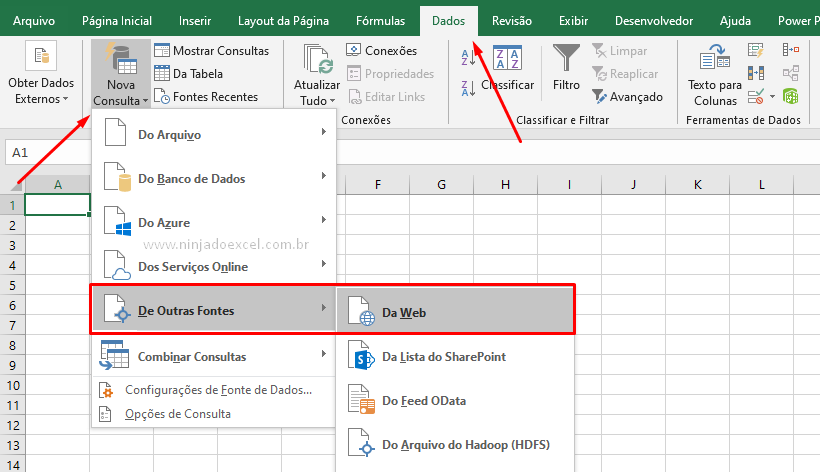 Em seguida, na janela que se abre, cole o link do site e pressione Ok:
Em seguida, na janela que se abre, cole o link do site e pressione Ok:
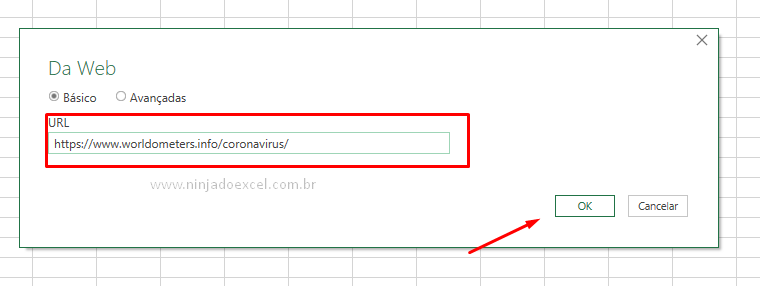
Nossos dados estão na Tabela 1. Então, marque-a e clique em Transformar Dados:
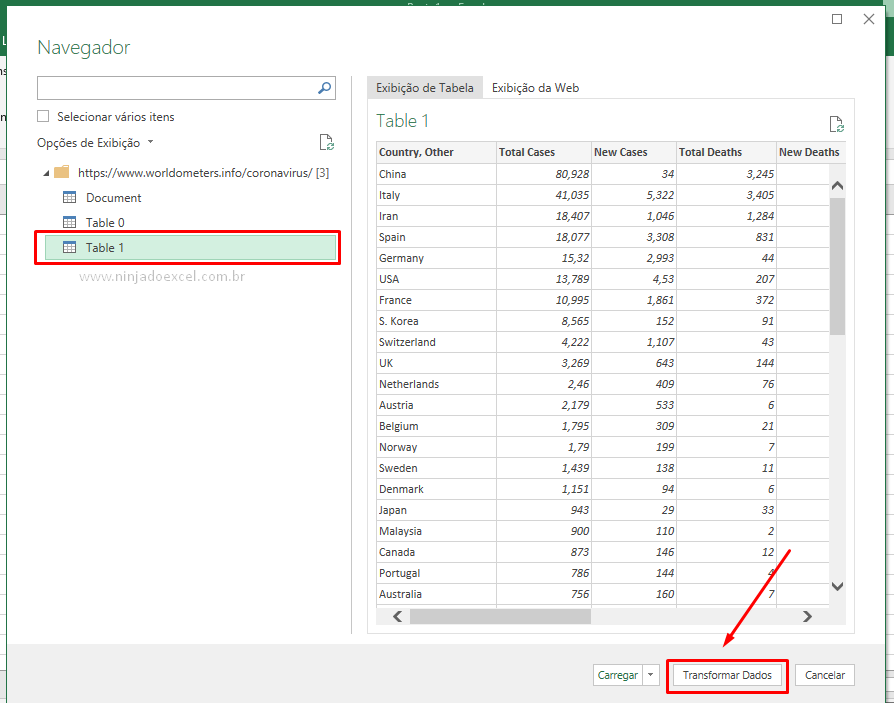
Como o site é internacional seu cabeçalho está em inglês, mas você pode alterar manualmente seus cabeçalhos para português:
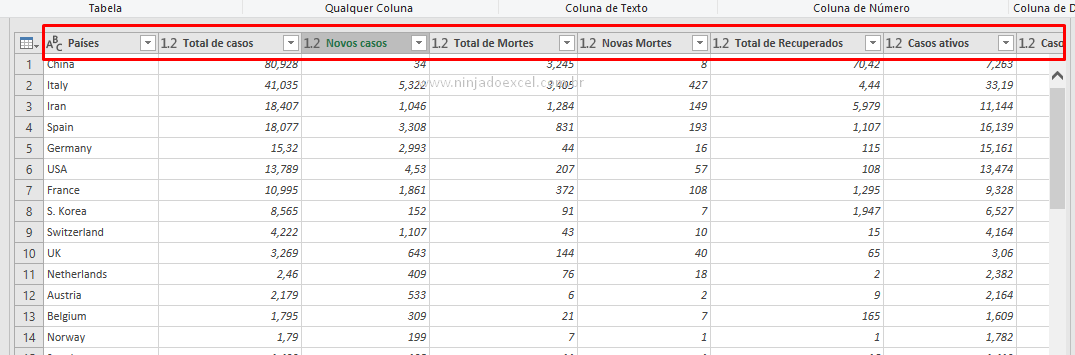
Posteriormente, clique em Fechar e depois em Fechar e Carregar:
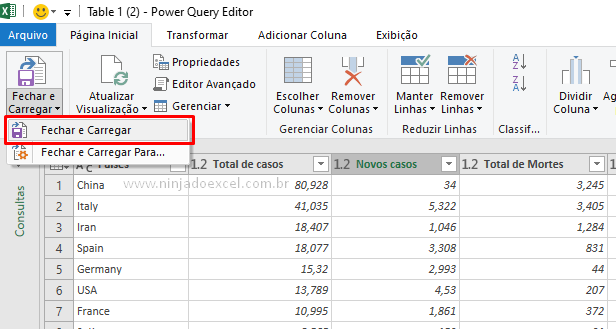
Criando o Gráfico do Coronavírus no Excel
Com nossos dados novamente no Excel clique na guia Inserir e em Tabela Dinâmica:

Agora que criamos uma tabela dinâmica vamos criar nosso gráfico do Coronavírus no Excel. Para linhas insira os países e verifique os dados que deseja e coloque-os em Valores. Para nosso gráfico do Coronavírus no Excel vamos informar somente o total de casos:
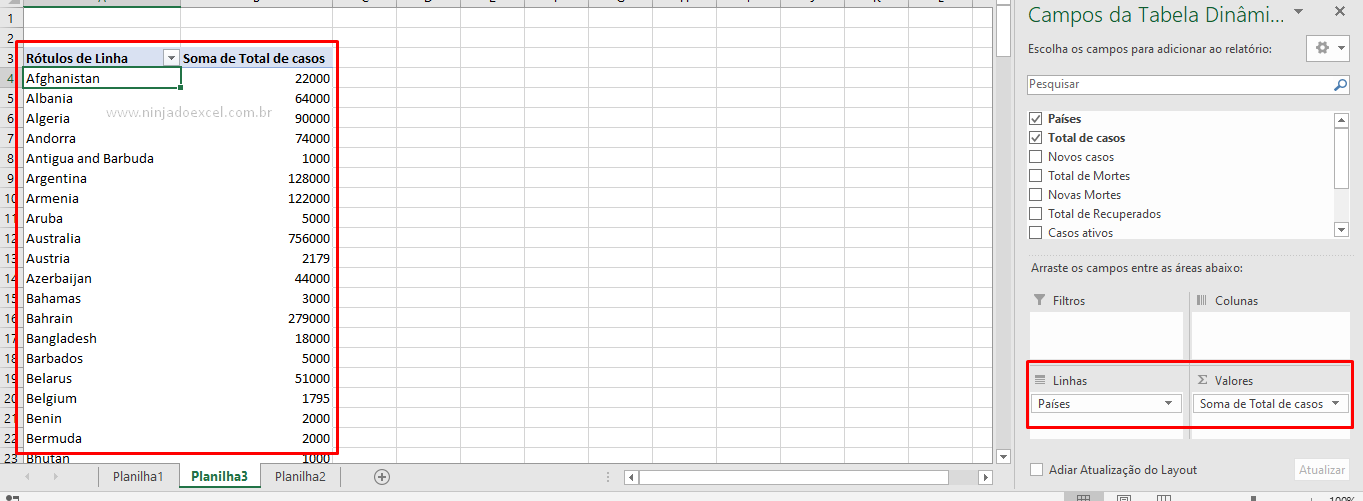
Agora é simples. Somente clique na tabela dinâmica e em Gráfico dinâmico:
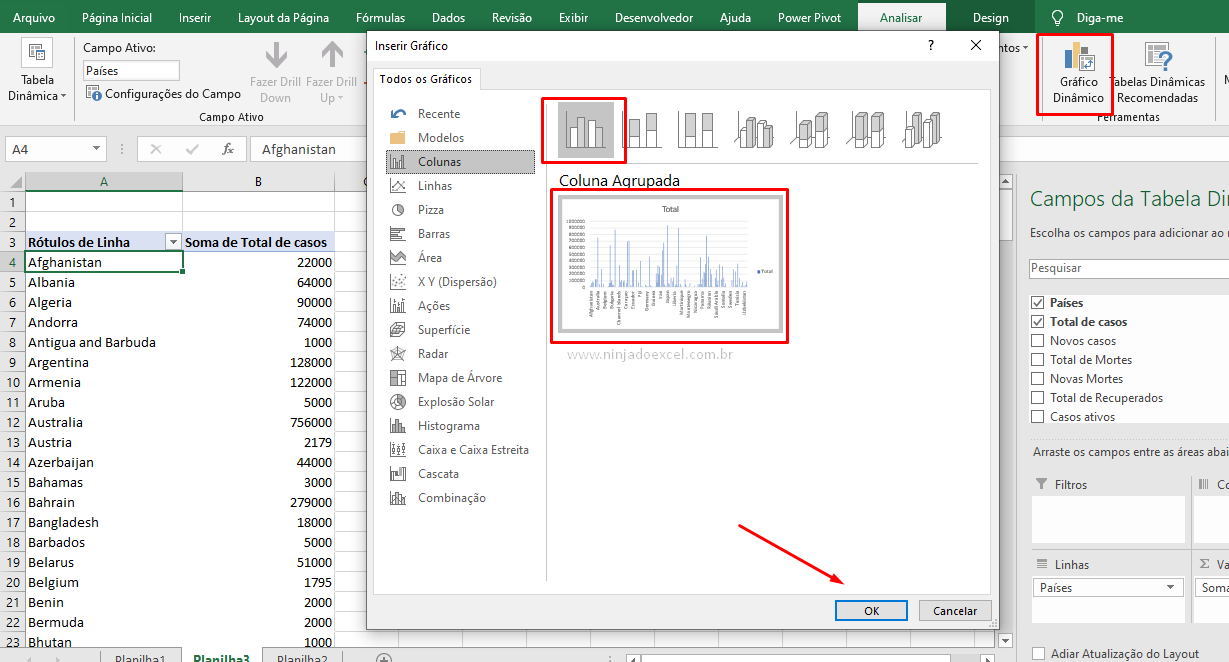
Escolha o tipo de gráfico e pressione OK:
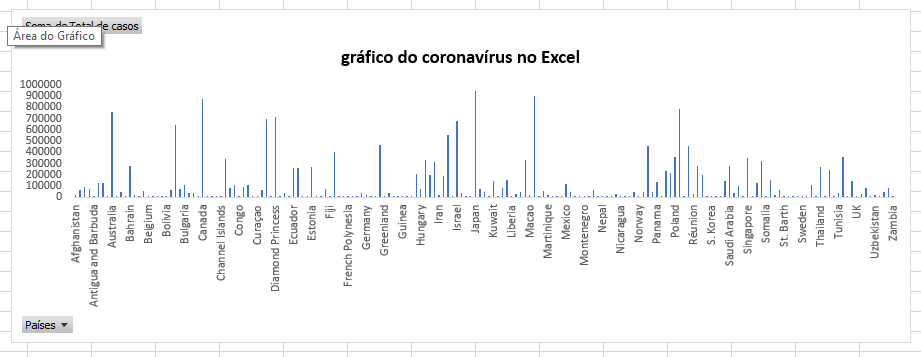
Segmentação para Gráfico do Coronavírus no Excel
Como tempos muitos países o gráfico não fica muito visível é interessante criarmos uma segmentação de dados para filtrarmos somente os países que desejamos mostrar:
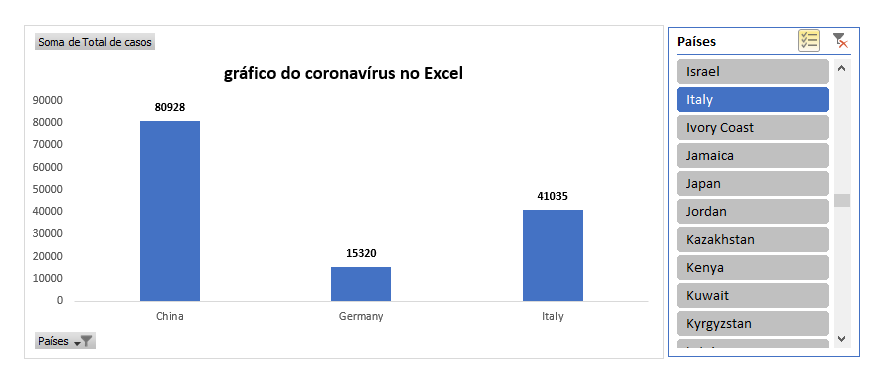
Gostou a novidade?
Deixe seu comentário sobre a função.
Quer Aprender Excel do Básico ao Avançado passando por Dashboard? Clique na Imagem Abaixo:
Posts Relacionados:






![Exibir-Conteúdos-de-Células-do-Excel-[Dentro-do-MSGBOX-VBA] Exibir Conteúdos de Células do Excel [Dentro do MSGBOX VBA]](https://ninjadoexcel.com.br/wp-content/uploads/2023/06/Exibir-Conteudos-de-Celulas-do-Excel-Dentro-do-MSGBOX-VBA-304x170.jpg)








Link permanente
Fiz o processo aqui , mas os valores de total de casos está com um formato que o torna menor que o de mortos.
Link permanente
Olá, tudo bem?
Veja este vídeo que mostramos como ajustar o valores: https://www.youtube.com/watch?v=O1DT8iTOoPA